CAD怎样打印成ePS格式文件?
设·集合小编 发布时间:2023-03-20 17:16:49 1129次最后更新:2024-03-08 11:36:42
CAD文件直接导出是无法直接导入到PS里的,需要将CAD文件打印成ePS封装格式才可以进行后面的操作,那么今天就教大家CAD怎样打印成ePS格式文件?一步步的跟着教程操作,会更加简单哦!
工具/软件
电脑型号:联想(Lenovo)天逸510S; 系统版本:Windows7; 软件版本:CAD2014
方法/步骤
第1步
打开CAD,“文件—绘图仪管理器”。

第2步
点击“添加绘图仪向导”

第3步
弹出“添加绘图仪”对话框中点击“下一步”
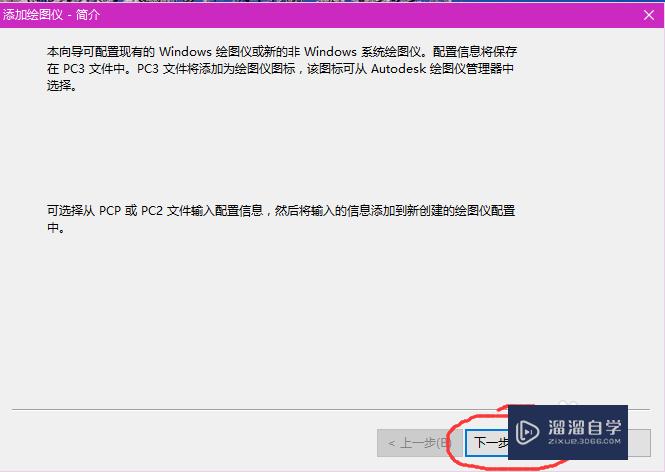
第4步
选择“我的电脑”,点击“下一步”

第5步
在“绘图仪型号”中,生产商选择”Adobe" 型号选择“Postscript Level 1”

第6步
在“输入PCP或PC2”中,点击“下一步”

第7步
在“端口”中,勾选“打印到文件”,点击“下一步”

第8步
在“绘图仪名称”中输入名称看,点击“下一步”
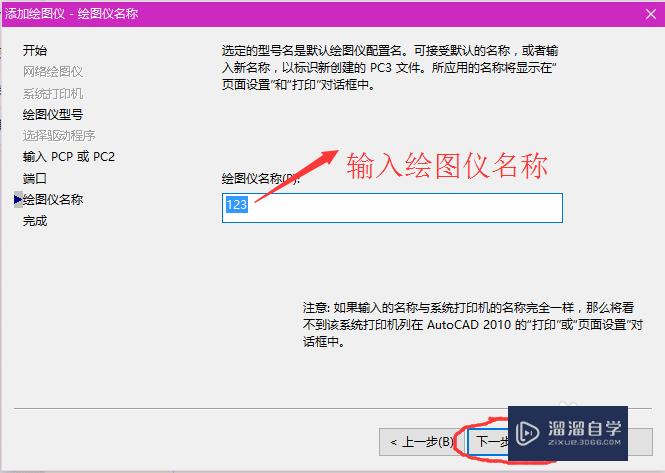
第9步
点击“完成”,画图仪添加完成
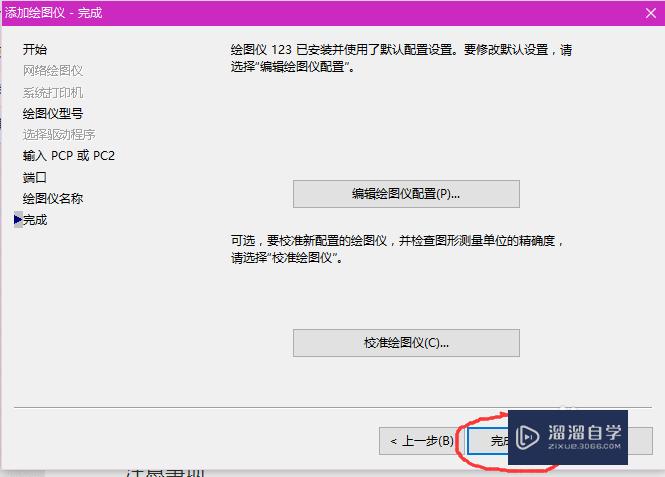
第10步
开始打印,“文件—打印”。(注:快捷键ctrl p)

第11步
在弹出“打印”对话框中,选择自己添加的绘图仪,选择“图纸大小”
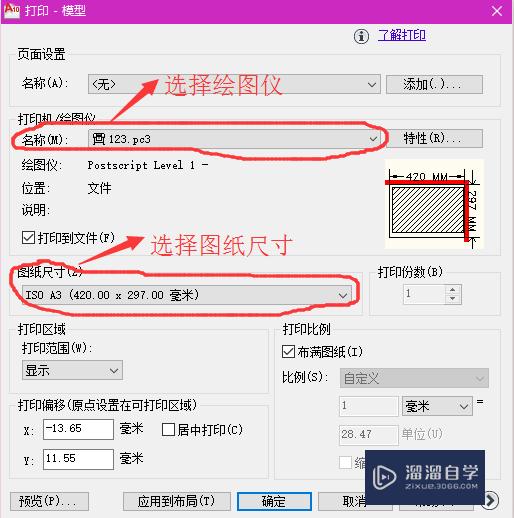
第12步
“打印预览”中选择“窗口”,框选自己想要打印的范围,勾选“居中打印”

第13步
点击“确定”,在弹出对话框中点击“保存”,EPS文件就保存完成

温馨提示
好了,以上就是“CAD怎样打印成ePS格式文件?”这篇文章全部内容了,小编已经全部分享给大家了,还不会的小伙伴们多看几次哦!最后,希望小编今天分享的文章能帮助到各位小伙伴,喜欢的朋友记得点赞或者转发哦!
- 上一篇:CAD如何导出ePS图纸文件?
- 下一篇:CAD中怎么给圆及圆角做标注?
相关文章
广告位


评论列表